如何一键装系统win10
在使用电脑的过程中系统会越来越卡。很多电脑新手都不懂如何一键装系统win10。自从win10出来后大家都在使用它。win10系统具有更多各具特色的功能。接下来以云骑士重装win10系统为例。详细说明如何一键装系统win10。
一键装系统win10步骤阅读
1、在云骑士官网上下载云骑士装机大师并打开。2、打开后会配置用户电脑信息。点击一键装机界面下的立即重装。
3、云骑士装机大师会优先检测本地环境是否符合装机条件。检测完后点击下一步。
4、进入选择系统界面。可以选择安装各个版本的系统。这里选择win10系统。点击下一步。
5、云骑士装机大师会为用户推荐一般装机常用软件。可以自由选择软件。
6、进入资料备份环节。选择备份的文件后点击开始安装。
7、软件开始进行系统镜像 系统软件 设备驱动 驱动备份文件的下载。中途若想换一个系统下载。点击重选系统。进行更换系统。
8、下载完成后重启电脑。选择YunQiShi PE进入系统。
9、软件会自动安装系统。安装过程中会弹出引导修复工具。进行写入引导文件。点击确定。
10、提示检测到PE文件。点击确定进行PE引导菜单回写。
11、安装完成后点击立即重启。重启过程中选择Windows 10系统进入。
12、点击是。还原本地存在的驱动备份文件。弹出选择操作系统界面。选择windows 10。回车进入系统。
13、升级优化过程中弹出宽带连接提示窗口。可以点击立即创建。
14、重启电脑后选择Windows 10系统进入。
15、等待完成。电脑重启进入桌面。即可完成win10系统的重装。
一键装系统win10操作步骤
1.在云骑士官网上下载云骑士装机大师并打开。 2.打开后会配置用户电脑信息。点击一键装机界面下的立即重装。
2.打开后会配置用户电脑信息。点击一键装机界面下的立即重装。
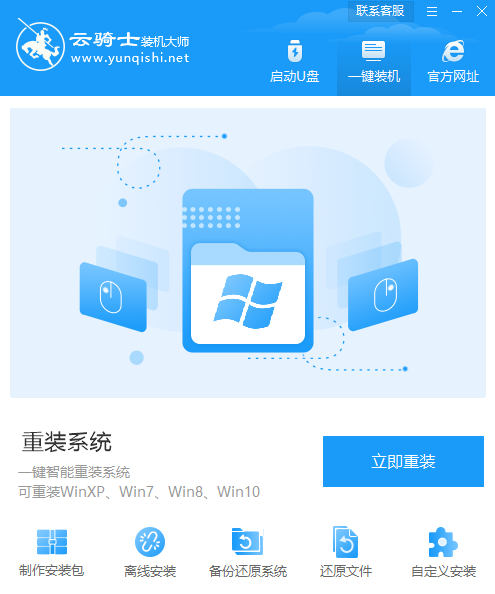 3.云骑士装机大师会优先检测本地环境是否符合装机条件。检测完后点击下一步。
3.云骑士装机大师会优先检测本地环境是否符合装机条件。检测完后点击下一步。
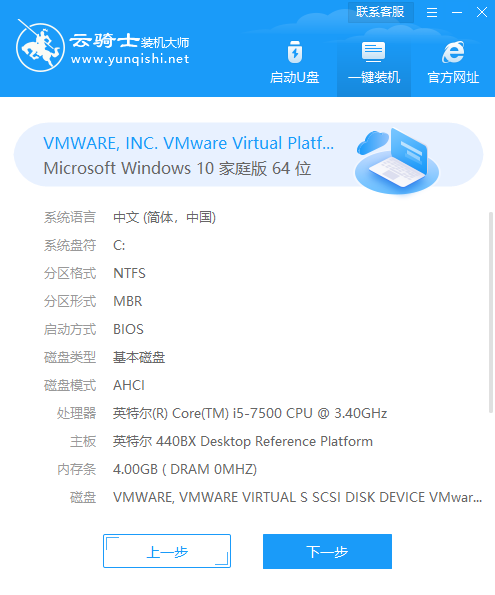 4.进入选择系统界面。可以选择安装各个版本的系统。这里选择win10系统。点击下一步。
4.进入选择系统界面。可以选择安装各个版本的系统。这里选择win10系统。点击下一步。
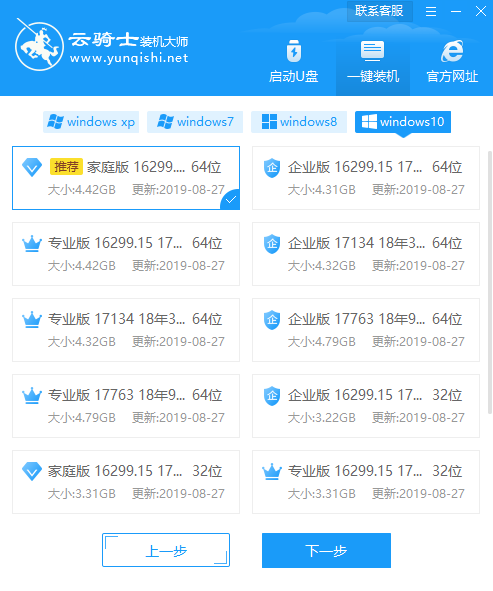 5.云骑士装机大师会为用户推荐一般装机常用软件。可以自由选择软件。
5.云骑士装机大师会为用户推荐一般装机常用软件。可以自由选择软件。
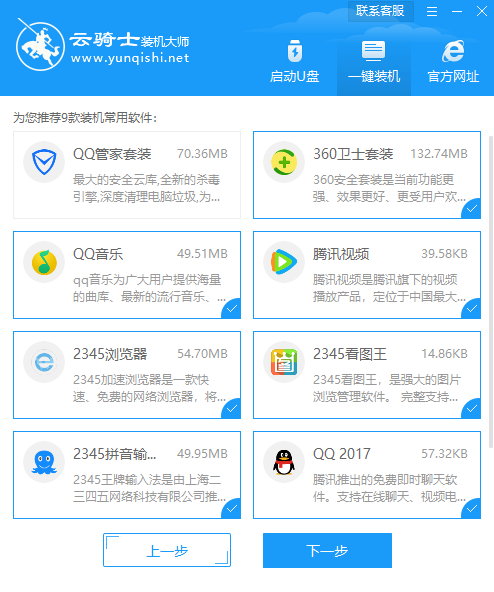 6进入资料备份环节。选择备份的文件后点击开始安装。
6进入资料备份环节。选择备份的文件后点击开始安装。
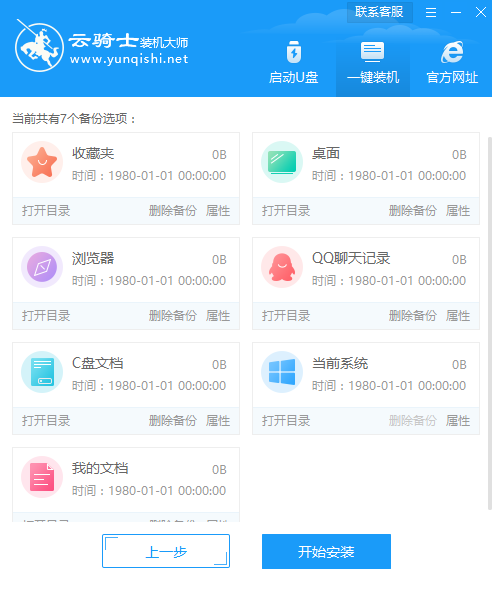 7.软件开始进行系统镜像 系统软件 设备驱动 驱动备份文件的下载。中途若想换一个系统下载。点击重选系统。进行更换系统。
7.软件开始进行系统镜像 系统软件 设备驱动 驱动备份文件的下载。中途若想换一个系统下载。点击重选系统。进行更换系统。
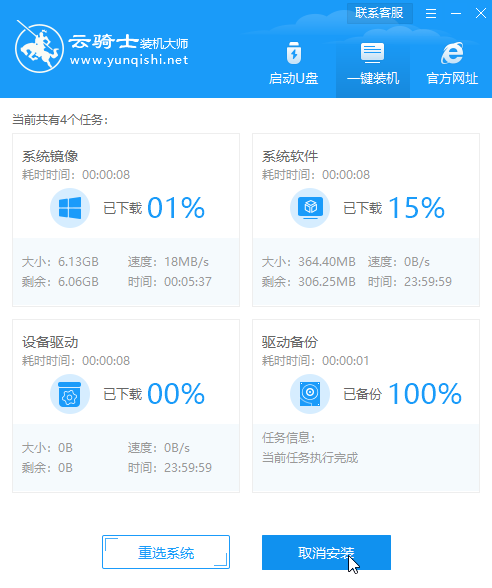 8.下载完成后重启电脑。选择YunQiShi PE进入系统。
8.下载完成后重启电脑。选择YunQiShi PE进入系统。
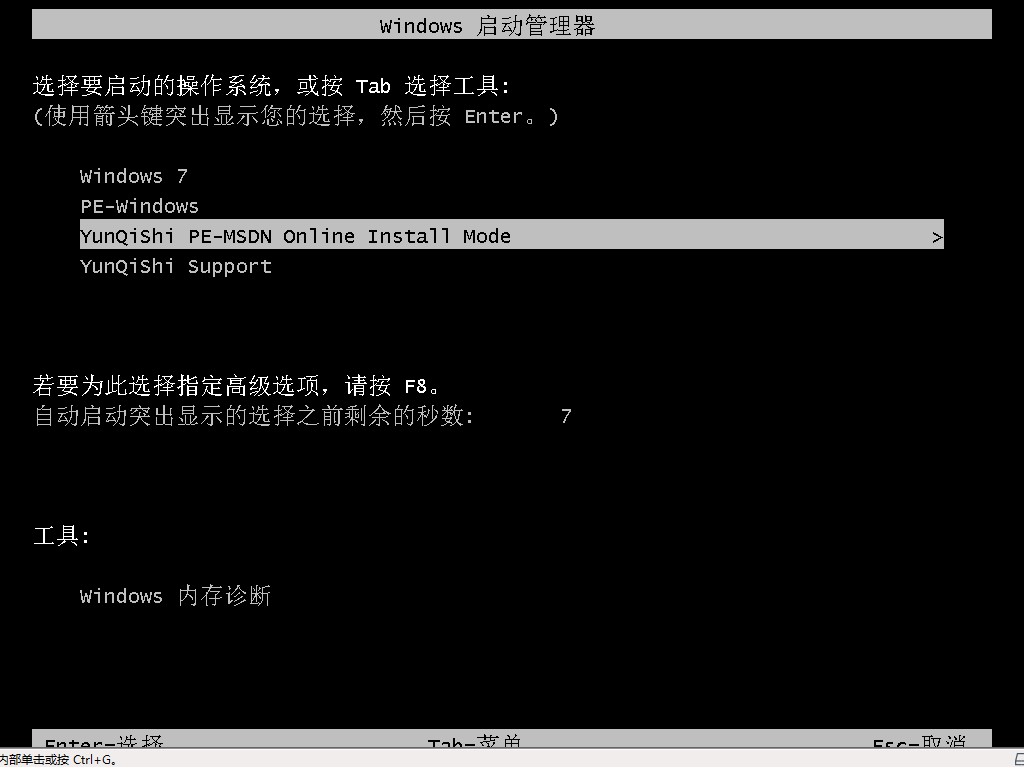 9.之后等待即可。无需操作。软件会自动安装系统。
9.之后等待即可。无需操作。软件会自动安装系统。
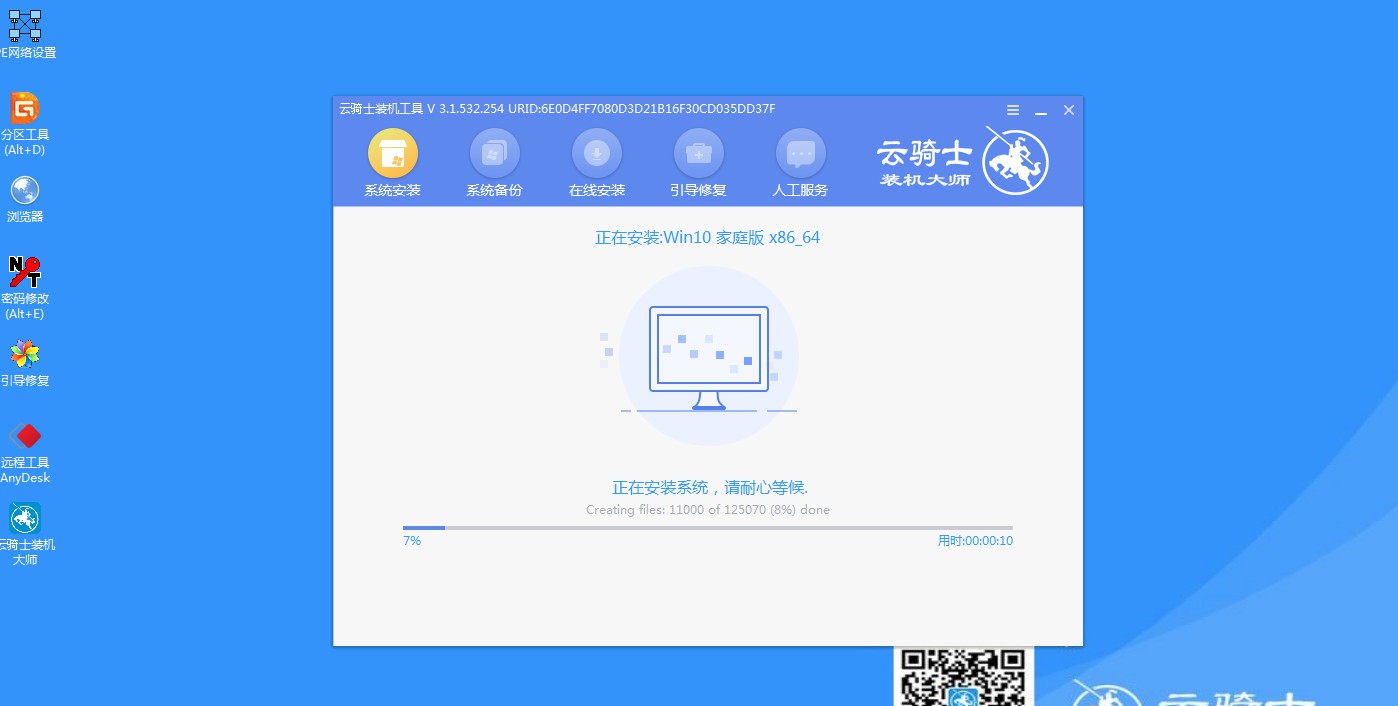 10.安装过程中会弹出引导修复工具。进行写入引导文件。点击确定。
10.安装过程中会弹出引导修复工具。进行写入引导文件。点击确定。
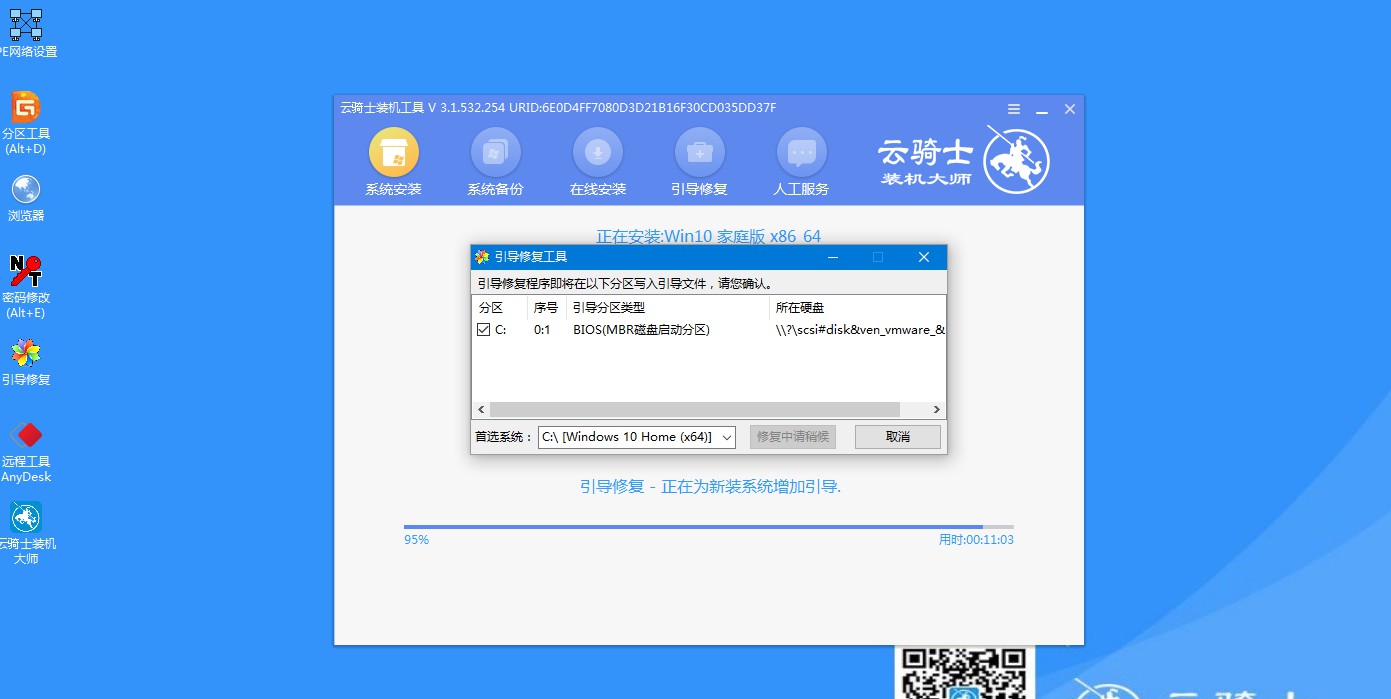 11.提示检测到PE文件。点击确定进行PE引导菜单回写。
11.提示检测到PE文件。点击确定进行PE引导菜单回写。
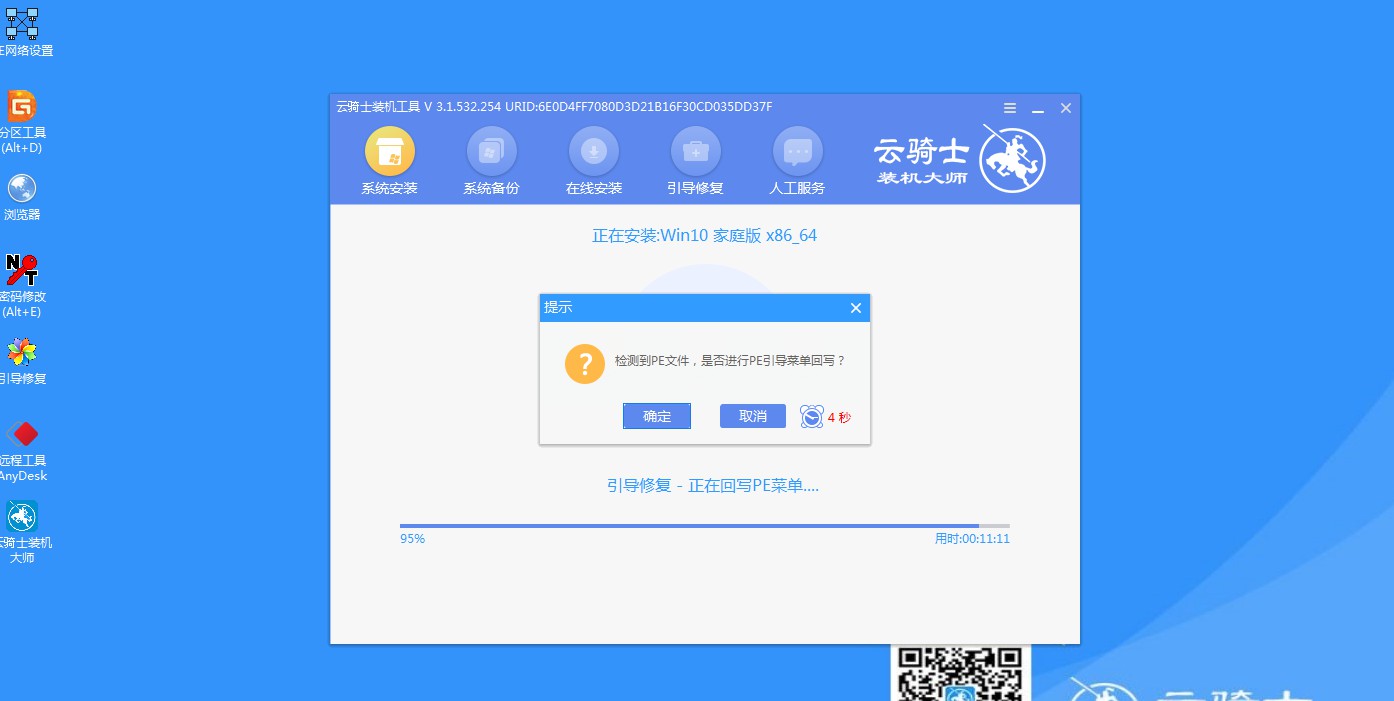 12.安装完成后点击立即重启。
12.安装完成后点击立即重启。
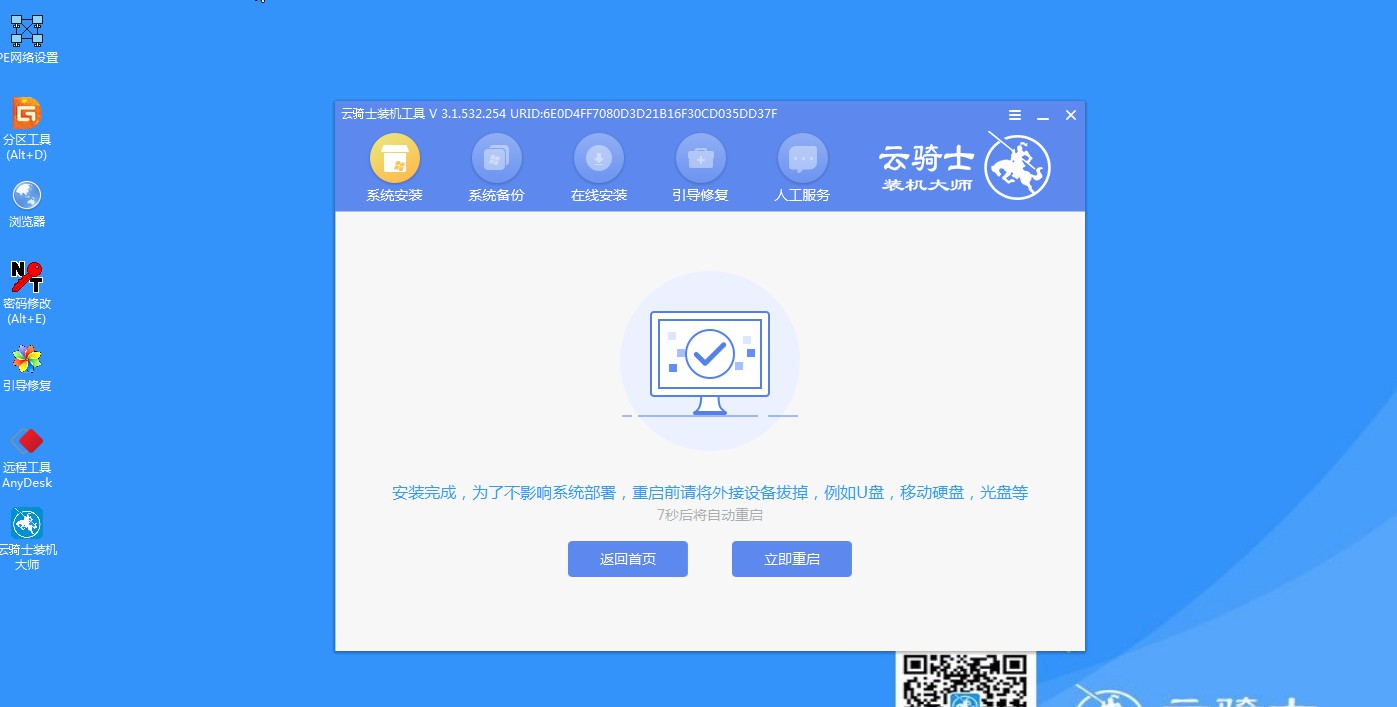 13.重启过程中选择Windows 10系统进入。
13.重启过程中选择Windows 10系统进入。
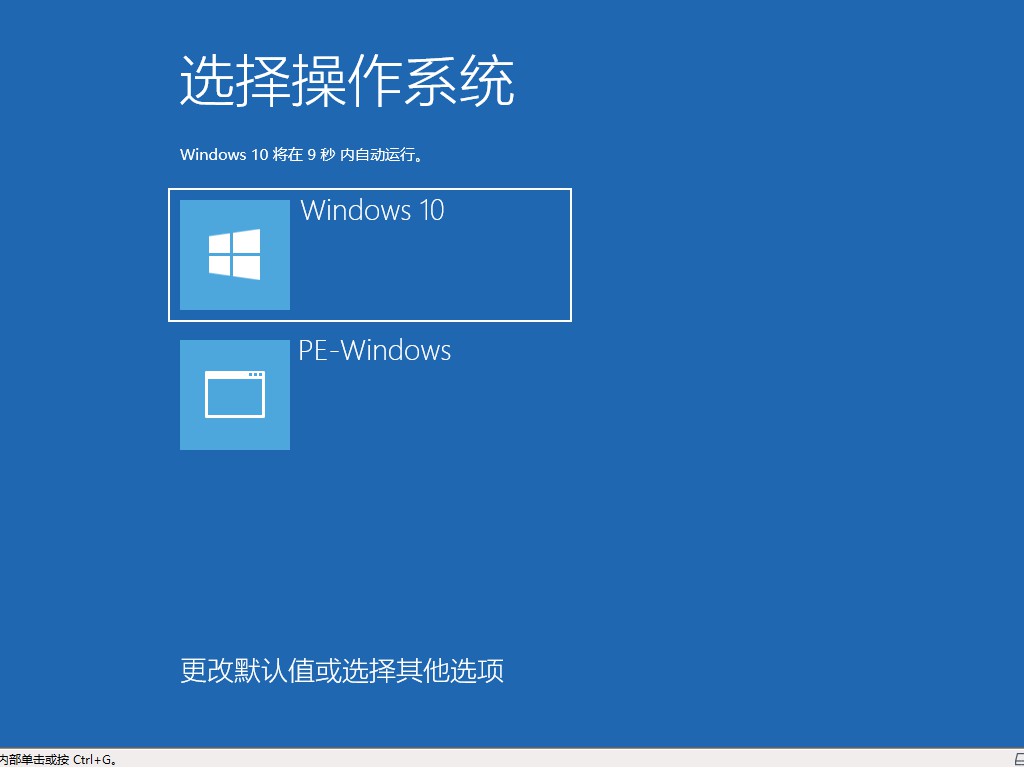 14.点击是。还原本地存在的驱动备份文件。弹出选择操作系统界面。选择windows 10。回车进入系统。
14.点击是。还原本地存在的驱动备份文件。弹出选择操作系统界面。选择windows 10。回车进入系统。
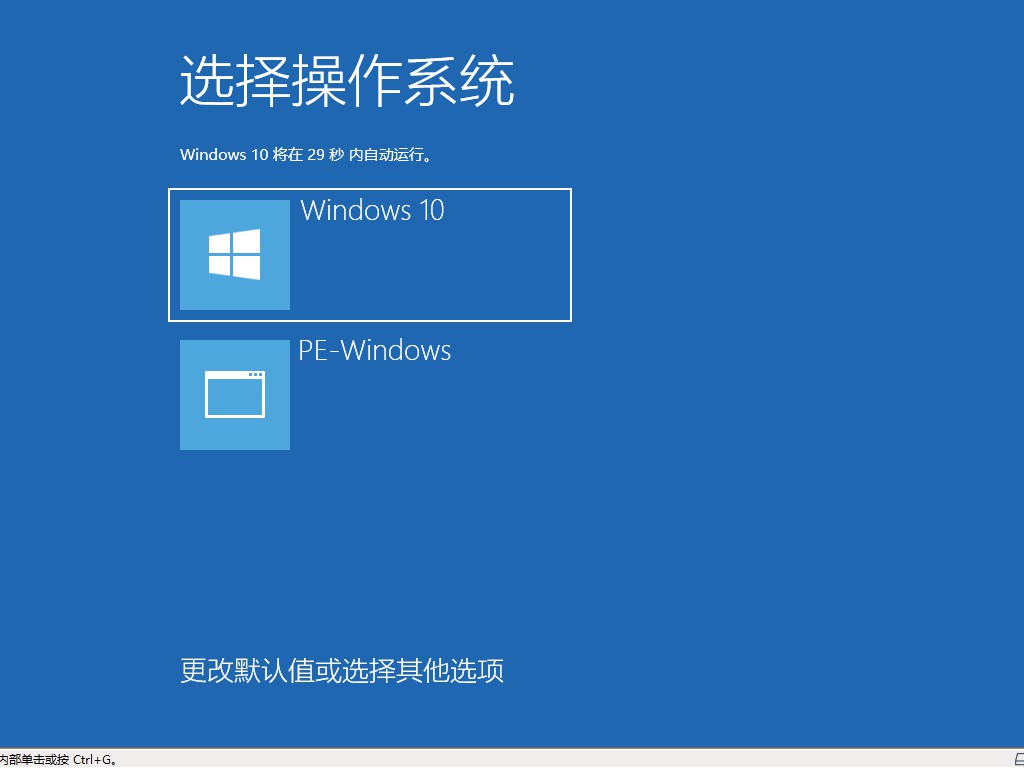 15.升级优化过程中弹出宽带连接提示窗口。可以点击立即创建。
15.升级优化过程中弹出宽带连接提示窗口。可以点击立即创建。
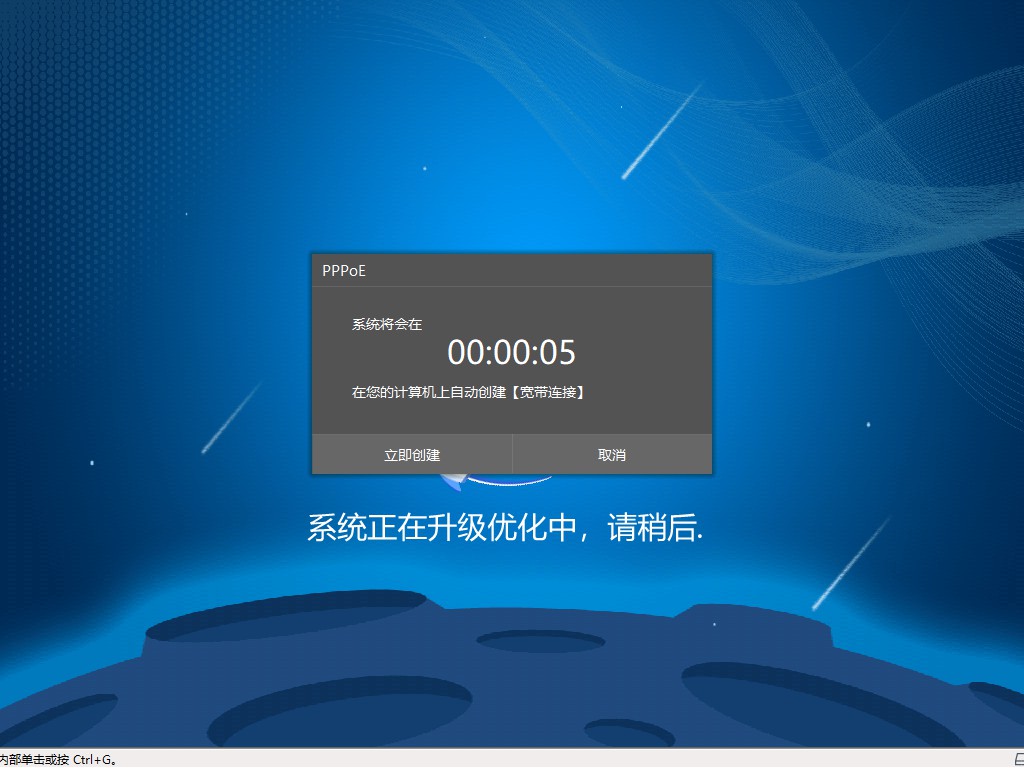 16.重启电脑后选择Windows 10系统进入。
16.重启电脑后选择Windows 10系统进入。
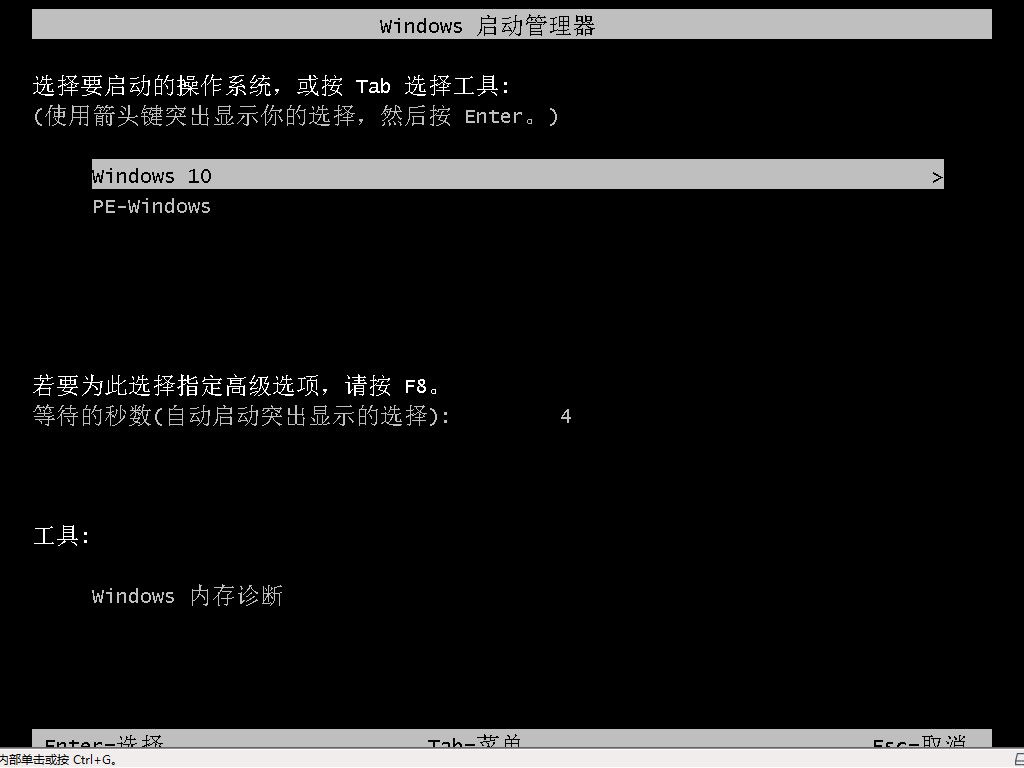 17.等待完成。电脑重启进入桌面。即可完成win10系统的重装。
17.等待完成。电脑重启进入桌面。即可完成win10系统的重装。
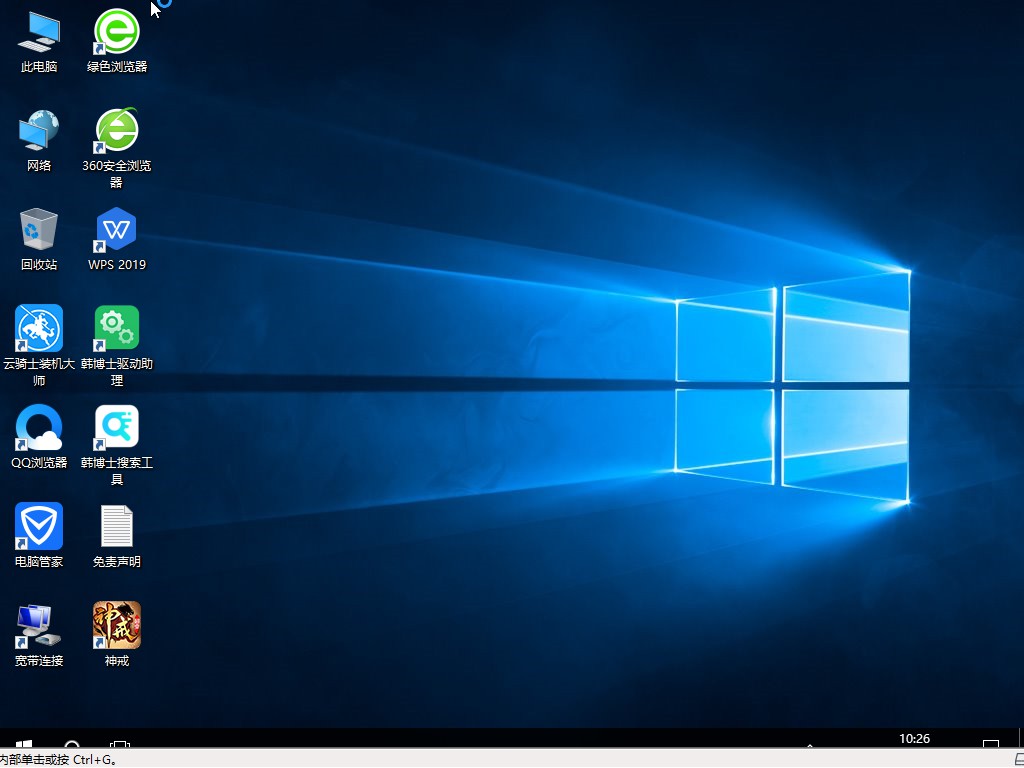
PS:上述文章分享了如何一键装系统win10的教程。一些用户反映电脑重装系统后无故关机。接下来就来分享一下这个问题的解决方法。
电脑重装系统后无故关机怎么回事
1.电脑无缘无故关机一般是硬件的原因造成的。先检查检查电源线。或者换一个。看看电脑是否能重启。
 2.可以先摸一下主机箱。看看是不是很烫。打开机箱盖。看看主机电源和CPU散热器是不是不转了。一般电脑如果温度过高的话。硬件会开启保护措施。会自动关机。
2.可以先摸一下主机箱。看看是不是很烫。打开机箱盖。看看主机电源和CPU散热器是不是不转了。一般电脑如果温度过高的话。硬件会开启保护措施。会自动关机。
 3.打开机箱后。要顺便看一下。主板电容有没有被烧坏的迹像。如果电容烧坏明显。那建议重新换主板了。
3.打开机箱后。要顺便看一下。主板电容有没有被烧坏的迹像。如果电容烧坏明显。那建议重新换主板了。
 4.电脑自动关机还有一个很大的原因是电脑电压不稳。建议将电脑换个场合试试。电压没问题的话。可以换个主机电源试试。如果主机电源换过后还是无效。那有可能是主板被电压击穿了。只好换主板了。
4.电脑自动关机还有一个很大的原因是电脑电压不稳。建议将电脑换个场合试试。电压没问题的话。可以换个主机电源试试。如果主机电源换过后还是无效。那有可能是主板被电压击穿了。只好换主板了。

pr怎么下载安装到电脑
Pr是一款视频处理软件。很多需要剪辑视频的小伙伴会使用这个软件。但是有一些新手朋友不知道Pr怎么下载安装到电脑。接下来佳佳来教你操作步骤。

u盘启动如何安装win7
现在电脑已经成为大家生活的一部分了。用电脑看电视。听歌。上网。玩游戏等等。但是当电脑系统出问题时。就要重新安装系统了。很多新手不会安装系统。下面就来介绍一下u盘启动如何安装win7。
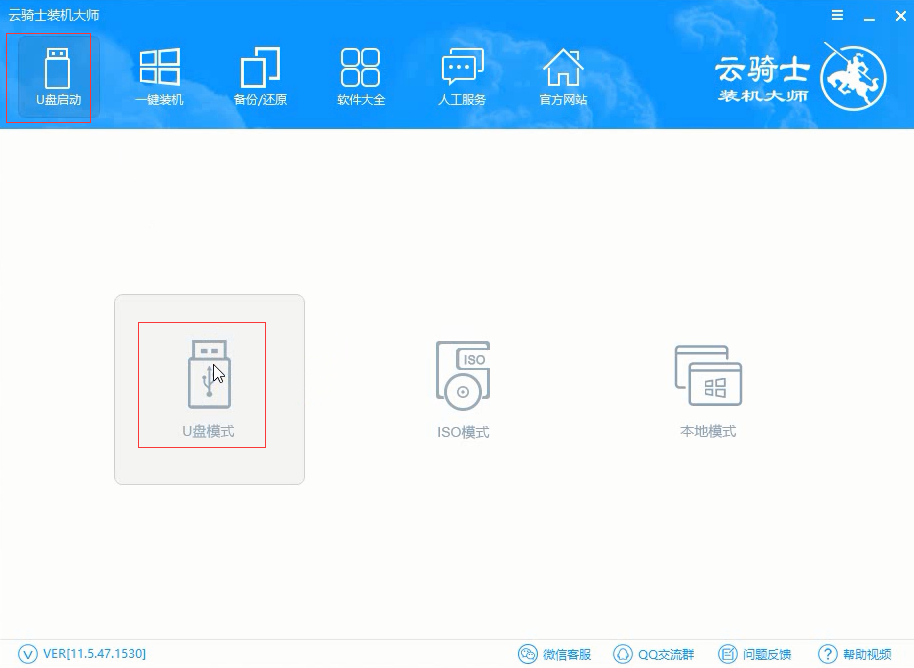
一键装系统win10相关教程
重装系统win10操作系统支持问题图文详解 怎么取消开机密码 笔记本u盘装系统后蓝屏的解决方法 用U盘装系统出现0xc0000034错误该怎么办 一键重装系统
相关教程

图文
戴尔Inspiron 600m笔记本用云骑士系统安装教程
最近有不少小伙伴反映因为电脑系统卡顿,无法以一般的方法进行修复而苦恼,那就重装系统吧。下面就来给大家介绍戴尔Inspiron 600m笔记本用云骑士系统安装教程的相关内容。1.本文以云骑士...
阅读:566
发布时间:2025-05-04

图文
戴尔Inspiron 1501笔记本用云骑士装win7系统详细步骤
现在很多用户喜欢使用一键重装系统,只要我们的电脑可以开机,并且可以连通网络,我们就可以使用一键重装系统方法,操作非常简单。下面就来看看戴尔Inspiron 1501笔记本用云骑士装win7系...
阅读:494
发布时间:2025-05-04

图文
戴尔 Vostro 1500笔记本用云骑士装机安装教程
有小伙伴的电脑出现了经常卡顿、蓝屏的系统故障问题,想要给电脑重装系统,但就是不会,那么下面就给大家讲解戴尔 Vostro 1500笔记本用云骑士装机安装教程的相关内容,一起来看看吧。1...
阅读:511
发布时间:2025-05-04

图文
戴尔 Vostro 1000-n笔记本用云骑士装机步骤
电脑系统重装可以解决电脑的各种问题。在我们经常使用电脑,导致电脑出现问题的时候,就可以重装系统来解决问题。除此之外,如果想要体验其他的操作系统,也可以重装电脑系统来实现...
阅读:499
发布时间:2025-05-04

图文
戴尔Inspiron 510M笔记本用云骑士重装系统win7教程
一键重装系统是电脑重装系统的方法中比较简单的一种,有些用户却不知道该怎么操作,下面就来看看戴尔Inspiron 510M笔记本用云骑士重装系统win7教程的详细内容。1.以云骑士一键重装系统为...
阅读:337
发布时间:2025-05-04

图文
戴尔Latitude D520笔记本用云骑士装机步骤
电脑用久了总是会出现一些毛病的,比如系统运行很卡、不流畅、中病毒、黑屏等一系列的问题。而这些问题大多都是可以通过重装电脑系统来解决的,下面就是关于戴尔Latitude D520笔记本用...
阅读:366
发布时间:2025-05-04
最新文章
戴尔 XPS M1210笔记本用云骑士装机大师怎么新装系统
2025-05-13
戴尔Latitude D600笔记本用云骑士重装系统win7教程
2025-05-13
戴尔Inspiron 6400笔记本用云骑士一键装机大师使用步骤
2025-05-13
戴尔Latitude E4200笔记本用云骑士怎么安装系统
2025-05-13
戴尔Inspiron 2200笔记本用云骑士装机系统教程
2025-05-13
戴尔Latitude ATG D630笔记本用云骑士装机大师怎么安装win7
2025-05-13
戴尔Inspiron 1420笔记本用云骑士怎么安装系统
2025-05-13
戴尔Latitude D520n笔记本用云骑士一键装机大师使用步骤
2025-05-04
戴尔Latitude D610 笔记本用云骑士怎么重新安装系统
2025-05-04
戴尔Inspiron 640M笔记本用云骑士怎么安装系统
2025-05-04
Copyright 2013-2020 云骑士一键重装系统(
https://www.yunqishi.net.cn
) 版权所有 All Rights Reserved







